この記事には広告を含む場合があります。
記事内で紹介する商品を購入することで、当サイトに売り上げの一部が還元されることがあります。
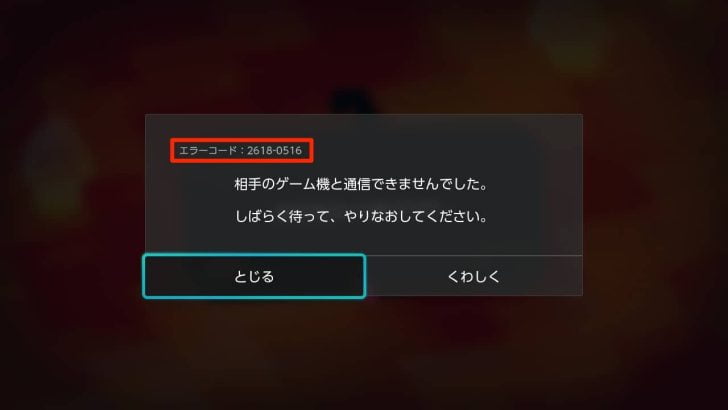
先日、無線LANルーターを新しいものに買い替えました。
回線速度が劇的に速くなり喜んでいたんですが、Nintendo Switch(スプラトゥーン2)を遊ぼうとして、困った事態が発生。
インターネットにはつながっているのに、何度オンライン対戦しようとしてもうまくいかないんです。
さすがにおかしいので調べてみたところ、「NAT越え」ができていないことが原因と判明。
……と言われても素人にはなんのこっちゃわかりませんが、いろいろ調べて試してみた結果、なんとか解決することができました。
※なお、NAT越えができない原因には複数の可能性が考えられます。この記事ではそのうち1つの解決法を提示していますが、他の原因がある場合には別の解決策が必要となる場合があります。
この記事では、Swichのオンライン対戦ができない「NAT越え失敗」の症状、および私が行った解決策を紹介します。
【症状】ネットはつながるのにSwitchのオンライン対戦・協力プレイができない
私のNintendo Switchに起きた症状は、次の通り。
無線LANルーターを新しいものに取り替え、それ自体はとてもうまくいきました。
回線速度が10倍ほどになり、スマートフォンやパソコン等でのインターネットがより快適に。
一方で、Switchのスプラトゥーン2で遊ぼうとしたところ、何度やってもうまくいかない。
ロビーまでは行けるので、インターネットにつながっていることは間違いないんです。
(ネット接続自体がない場合、そもそもロビーにすら行けないはず)

ですがガチマッチをはじめようとすると……

「相手のゲーム機と通信できませんでした。しばらく待って、やりなおしてください。」と表示されてしまい、うまくいかない。以前もたまに起きてはいたものの、頻度はそれほど多くありませんでした。
ですが今回は何度やってもダメ。
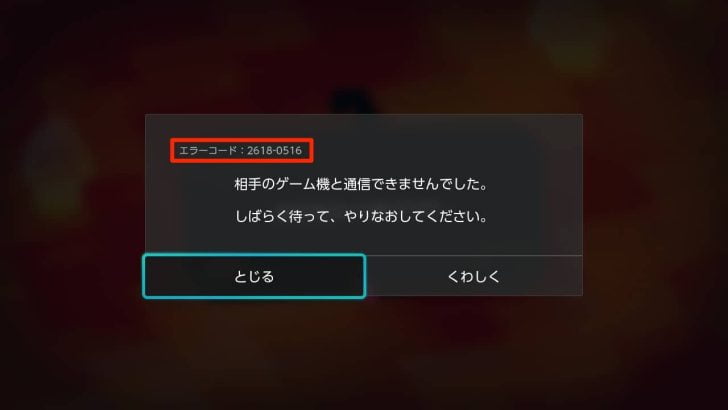
今回の症状をまとめると、以下の通り。
- 無線LANルーターを新しいものに変えたことが原因でまず間違いない(それ以前は問題なくプレイできていたため)
- 従って、回線それ自体には問題ないはず。ルーターの設定をどうにかすれば解決すると予測
- インターネット自体には間違いなく接続できている。スマートフォンもパソコンもSwitchも問題なくネット接続可能
- スプラトゥーン2のロビーまでは行けるが、なぜか対戦ができない
- Switchに表示されるエラーコードは「2618-0516」
「NAT越え」ができていないことが原因と判明
いろいろと調べてみたところ、任天堂公式Q&Aの以下のページに到達。
Q.【Switch】エラーコード「2618-0516」が表示されました。どうしたらいいですか?
A. このエラーが表示される場合は、インターネットには接続できていますが、ご自宅のネットワーク環境、または通信相手側のネットワーク環境で「NAT越え」がうまくできていない可能性があります。
【Switch】エラーコード「2618-0516」が表示されました。どうしたらいいですか?
エラーコード「2618-0516」、まさに今回の症状と一致。ここに書かれている「NAT越えがうまくできていない」ことが原因で間違いなさそう。
NATタイプによって解決策が異なるとのことなので、Switch設定の「インターネット」→「接続テスト」で調べてみることに。
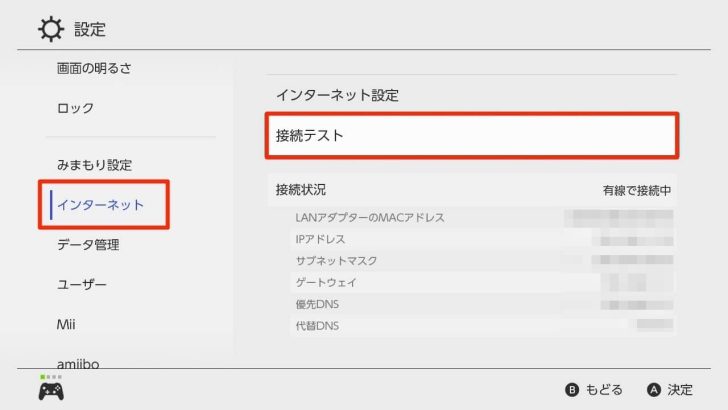
その結果、NATタイプは「C」でした。
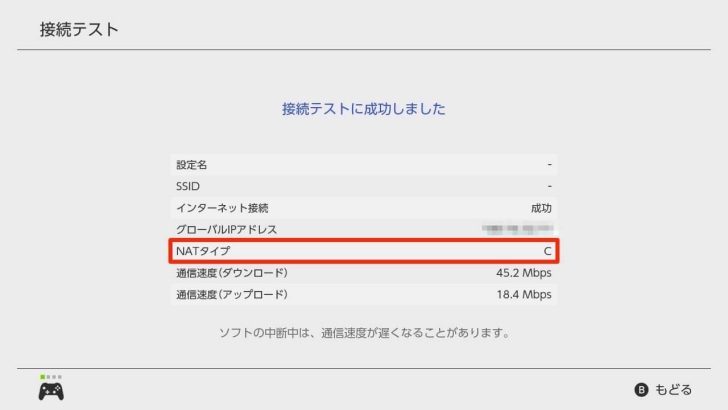
任天堂公式のヘルプを確認すると、このタイプCは「インターネット経由での対戦・協力プレイに、最適な環境ではありません」とのこと。
インターネット経由での対戦・協力プレイに、最適な環境ではありません。
何度もエラーが発生する場合は、下記の方法をお試しいただくことでエラーが解消される可能性があります。
NATタイプ:CまたはDの場合:エラーコード対処方法(Switch)
解決策についても上記ページに複数提示されていますが、私の場合は新しいルーターの機能や設定が原因であることがあらかじめわかっているため、プロバイダとの契約やマンションの共用ルーター等には問題なさそう。
上記ヘルプだけを見ても何をすればいいかよくわからなかったため、ネット上に解決につながる情報がないかさらに調べてみました。
NAT越えとは?
NAT越えについては、以下のサイトにイラストを交えてめちゃめちゃ詳しく解説されています。詳しく知りたい方はこちらをどうぞ。
読んで理解できたかというと微妙なのですが、私の場合はプロバイダや回線側に問題がないと思われる以上、上記サイトに記載の「多段NAT」が原因であろうとの予想を立てました。
そのための対策として紹介されているのが、ルーターをブリッジモード(APモード)にすること。
BUFFALOの以下のヘルプページを参考に背面スイッチを変更してみたんですが、改善せず。
Wi-Fiルーター背面のAUTO/MANUALスイッチを「MANUAL」(下)、ROUTER/AP/WBスイッチを「AP」(中央)に設定します。
Wi-Fiルーターのルーター機能を使用しないでブリッジ(APモード)として使用する方法 | バッファロー
次にトライしてみたのが、ポートの開放。
NATタイプCになってしまう原因がパケットの送信先ごとに変わるポート番号であるならば、ポートを開放して指定してあげれば改善するのでは……?と考えてのこと。
「NATタイプC・D」の判定になるアクセス制御方式は『対称NAT』です。
(中略)
「対称NAT」は、パケットの送信先毎にポート番号が変わるので、STUNサーバーにパケットを送信する時(8108番)と、通信相手のSwitchにパケットを送信する時(9999番)でポート番号が「必ず」変わり「NAT越え失敗」します。
Switchのエラーコード「2618-051*」が出てフレンドさんと遊べない原因と対策
私の場合、この「ポート開放」をすることで無事Switchでオンラインプレイができる状態に改善しました。
SwitchのIPアドレスを固定し、ルーターのポートを開放する手順
ポート開放の設定をするにあたり、参考にしたのは以下のページ。ありがたい。
まず、Nintendo Switchで利用するIPアドレスを固定します。
設定の「インターネット」→「インターネット設定」へ。
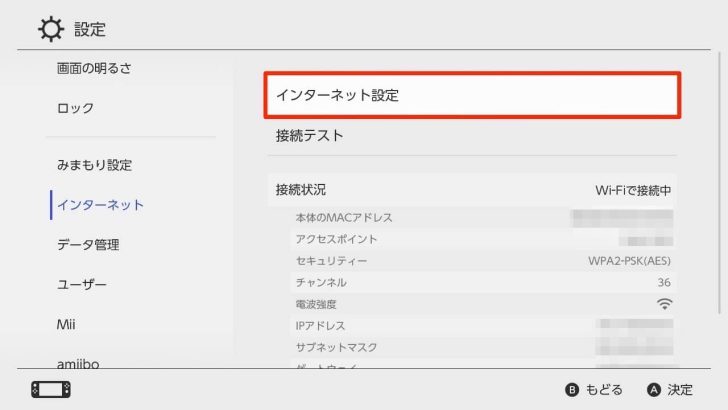
「有線接続」を選択。
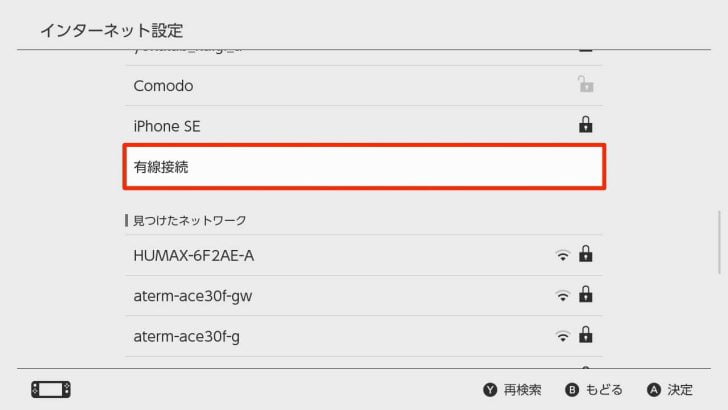
「設定の変更」を選びます。
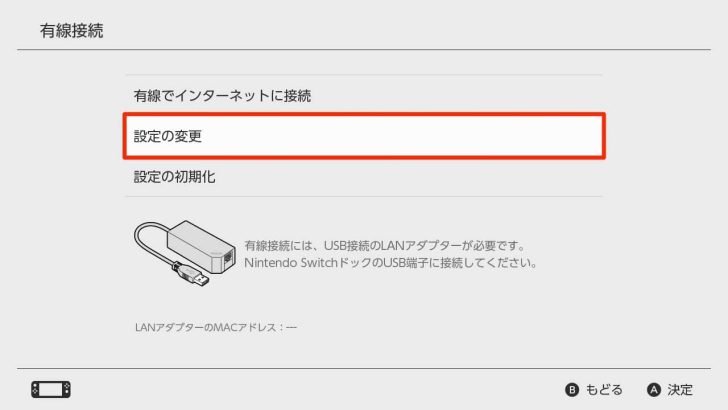
IPアドレス設定を「手動」に変更し、以下の内容を入力します。
【IPアドレス】192.168.△△△.×××
【サブネットマスク】255.255.255.000
【ゲートウェイ】192.168.△△△.001
※△△△は、ルーターのメーカー等によって変わる番号。例えばバッファローの場合、こちらのページに記載がある通り、基本的には「11」。メーカーごとのIPアドレスをまとめているページもあり(こことか)。
基本的にはIOデータ・NTT・プラネックス・コレガ・ASUSが「1」、ロジテックとELECOMが「2」、バッファローが「11」となっているようです。
※×××は、任意の番号。002〜254の間で好きな数字を入れて構いませんが、小さい番号だとスマートフォン等のデバイスと競合する可能性があるため、大きめの数字にしておくと無難でしょう。私は「47」としました。
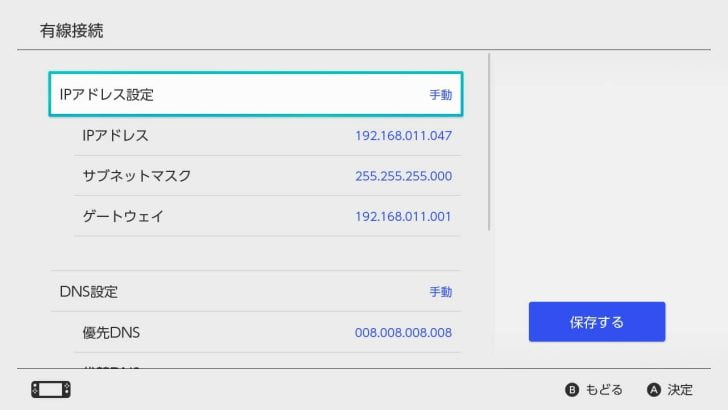
次にDNS設定も「手動」に変更し、以下の内容を入力。
【優先DNS】008.008.008.008
【代替DNS】008.008.004.004
※いずれもGoogleが公開しているDNSサーバー
【MTU】MTU値を測定できるこちらのサイトにパソコンやスマートフォンでアクセスし、その値を入力。Switchと同じ回線で測定すること。
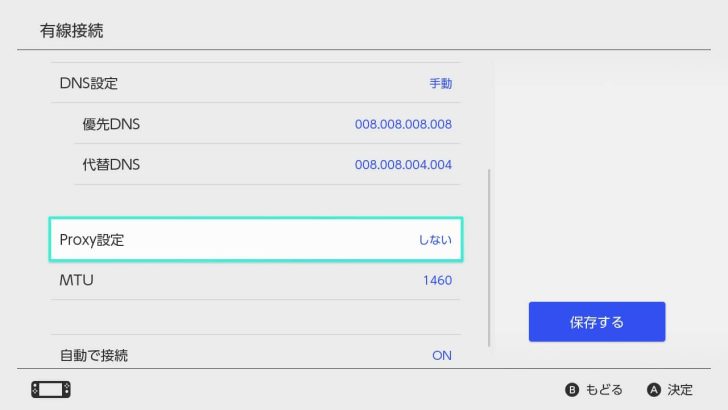
次に、利用しているルーターのポートを開放します。
ルーターによって管理画面の仕様や操作は異なるので、今回は私が自宅で利用しているバッファローのWSR-5400AX6-CGという機種での一例を紹介。
管理画面にログインします。特に変更していない場合は、購入時についてくるカードに記載のユーザー名とパスワードでOK。
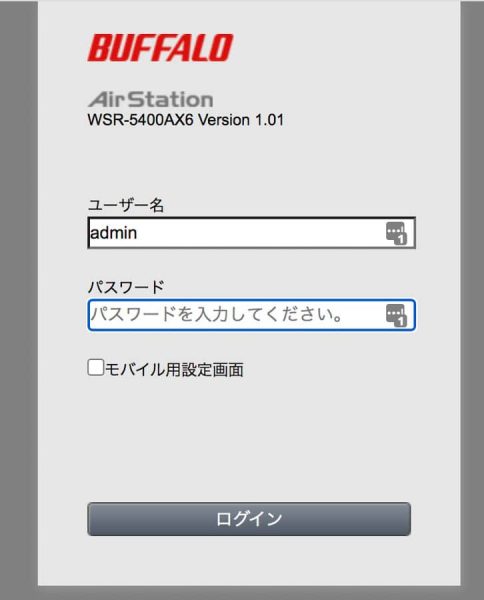
「詳細設定」を開きます。
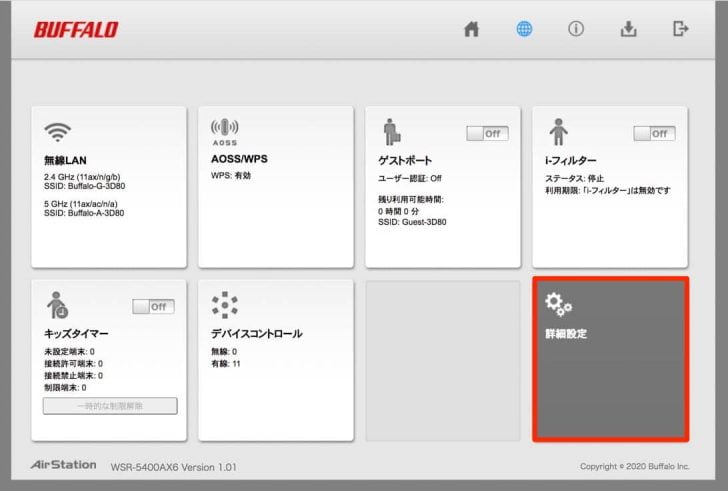
左メニューの「セキュリティー」→「ポート変換」へと進み、ポート変換の新規追加で以下の内容を入力。
【グループ】新規追加
【Internet側IPアドレス】エアーステーションのInternet側IPアドレス
【プロトコル】TCP/UDP、任意のTCPポート、1-65535
【LAN側IPアドレス】192.168.△△△.×××
※Switchに設定したIPアドレスと同じもの
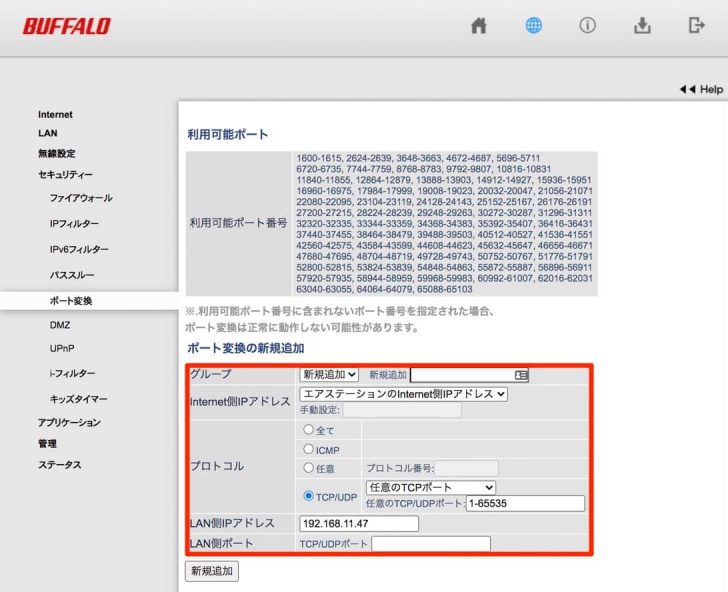
接続テストの結果、NATタイプがCからBに変わった!
以上の設定をしてから再度接続テストをしてみたところ、NATタイプがCからBに変わりました。やった!
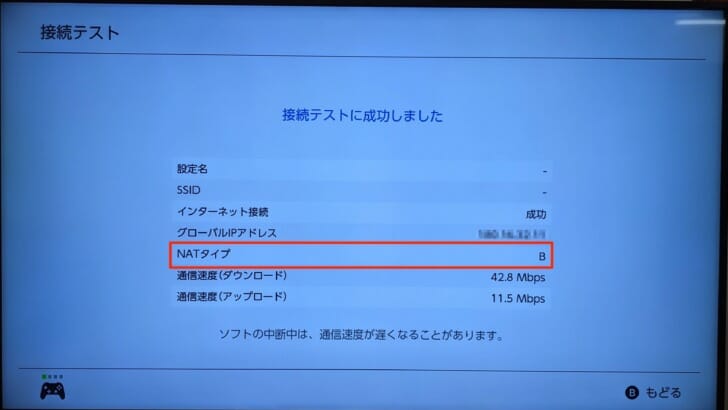
イマイチよくわからないのが、有線接続の設定しかしていないのにWi-Fi接続でもNATタイプBとなり普通に遊べるようになったことと、
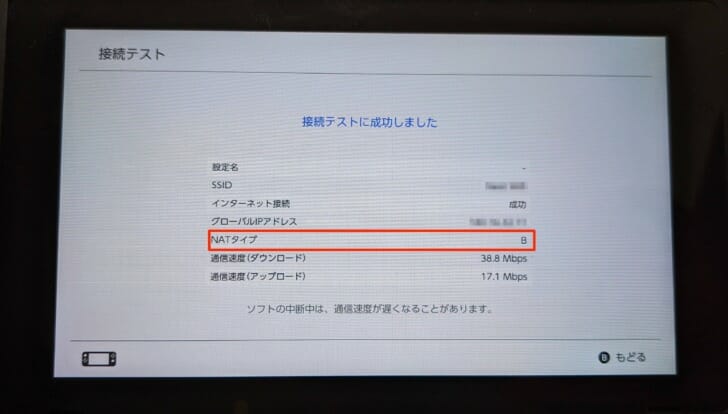
もう1点が、2台目のSwitch(Wi-Fi接続オンリー)には何の設定もせずに普通にスプラトゥーン2の対戦ができたこと。
仕組みから考えれば2台目のSwitchでも同様にIPアドレス指定&ポート開放が必要かと思ったんですが、その必要なく接続できました。
もしかして有線接続限定の症状だったのか、あるいはポート開放の設定をしたことで何らかの改善があったのか。
ネットワークに詳しくないこともあり完全には理解できていないんですが、ともかくSwitchが遊べるようになったんだから良しとしよう。
最後にひとこと

この記事に記載した情報で、そういう方が1人でも救われれば何よりです!


